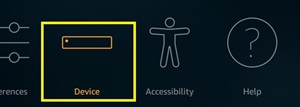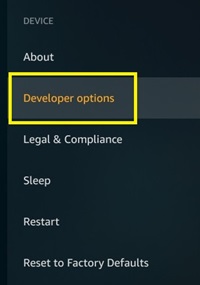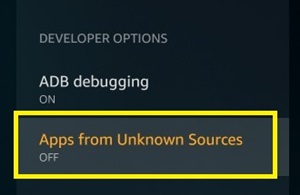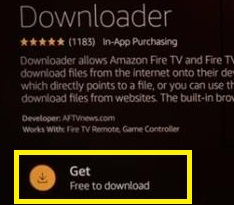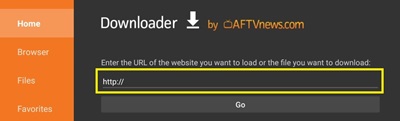Amazon Fire TV Stick memiliki beragam aplikasi yang dioptimalkan dengan lebih baik untuk perangkat layar sentuh dan mouse. Jika Anda mencoba menavigasinya melalui remote Firestick Anda, mereka dapat membuat Anda frustrasi dan membuang banyak waktu Anda.

Namun, karena Anda tidak dapat secara fisik menghubungkan mouse ke Firestick Anda, Anda perlu menemukan opsi alternatif. Untungnya, ada aplikasi yang dapat mengubah remote Firestick Anda menjadi mouse sementara.
Dalam artikel ini, Anda akan mempelajari cara memasang Aplikasi Mouse Toggle dan memudahkan Anda menavigasi Menu Firestick.
Langkah Pertama – Izinkan Aplikasi Pihak Ketiga
Amazon Fire TV dan/atau Firestick tidak mengizinkan aplikasi dari sumber yang tidak dikenal secara default. Namun, Anda harus mengaktifkan ini karena aplikasi Mouse Toggle masih dianggap sebagai sumber yang tidak dikenal oleh Amazon. Jangan khawatir, itu tidak akan membahayakan perangkat Anda dengan cara apa pun.
Untuk mengizinkan aplikasi pihak ketiga, lakukan hal berikut:
- Nyalakan perangkat Firestick Anda.
- Buka menu 'Pengaturan' dari layar beranda.

- Pilih menu 'Perangkat'.
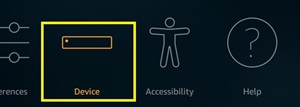
- Buka 'Opsi pengembang.'
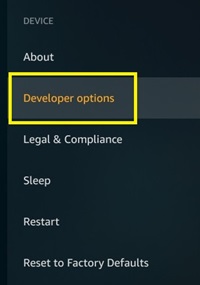
- Arahkan ke 'Aplikasi dari Sumber Tidak Dikenal'.
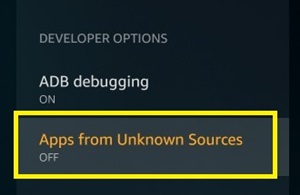
- Aktifkan.
Ini akan memungkinkan Anda untuk menginstal aplikasi yang tidak terdaftar di toko aplikasi resmi. Saat Anda mengaktifkan opsi ini, Anda akan diperingatkan bahwa ada berbagai risiko pada perangkat Anda dan akun Amazon jika Anda mengaktifkan opsi ini. Abaikan saja pesannya dan lanjutkan.
Setelah Anda mengaktifkannya, Anda akan dapat menginstal aplikasi Mouse Toggle.
Langkah Kedua – Unduh Sideloader
Karena aplikasi Anda tidak ada di toko aplikasi resmi, Anda harus mencari cara lain untuk mengunduhnya. Cara terbaik untuk mengunduh aplikasi pihak ketiga adalah dengan bantuan sideloader. Alat sideloading paling populer adalah aplikasi 'Pengunduh'.
Anda bisa mendapatkan aplikasi ini dengan mudah dari app store. Ikuti langkah-langkah ini jika Anda tidak tahu caranya:
- Buka layar beranda Fire TV Stick Anda.
- Buka ikon 'Cari' (kaca pembesar) di sebelah kiri bilah.

- Ketik 'Pengunduh' dengan keyboard di layar (navigasi tombol melalui remote)
- Pilih 'Pengunduh' dari daftar opsi yang tersedia. Itu harus membuka menu unduhan.
- Pilih 'Dapatkan' dan tunggu aplikasi diunduh.
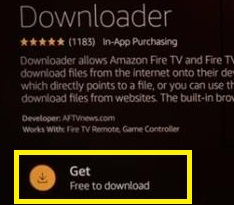
Langkah Ketiga – Unduh Mouse Toggle
Setelah Anda mengaktifkan aplikasi pihak ketiga dan menginstal 'Pengunduh', Anda dapat dengan mudah mendapatkan Mouse Toggle. Inilah yang perlu Anda lakukan:
- Buka layar beranda aplikasi 'Pengunduh'.
- Arahkan ke bilah URL di bidang yang ditentukan.
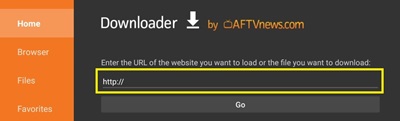
- Ketik tautan berikut: tinyurl.com/firetvmouse.
- Tekan 'Go.' Ini akan secara otomatis memulai pengunduhan.
- Tunggu unduhan selesai (Anda dapat melacak kemajuan unduhan).
Ketika unduhan selesai, 'Pengunduh' akan memulai penginstalan file APK secara manual. Anda akan melihat kotak dialog baru yang menanyakan apakah Anda ingin menginstal aplikasi Mouse Toggle for Fire TV.
- Pilih 'Instal' dan tunggu sampai selesai.
- Klik 'Buka di sini' setelah penginstalan selesai jika Anda ingin segera menggunakan aplikasi.
Jika Anda ingin menghapus file APK yang telah Anda unduh (tetapi bukan aplikasi), Anda dapat kembali ke 'Pengunduh'. Sebuah jendela yang mengatakan bahwa file berhasil diunduh akan muncul. Cukup pilih tombol 'Hapus'.
Mengakses Toggle Mouse
Tidak ada perbedaan dalam mengakses aplikasi Mouse Toggle dibandingkan dengan aplikasi Fire TV Stick lainnya. Anda dapat menemukannya di perpustakaan aplikasi di antara semua alat terpasang lainnya.
Setelah Anda membuka aplikasi, Anda hanya akan menemukan satu layar. Di sini Anda dapat memilih apakah akan mengaktifkan atau menonaktifkan layanan mouse, meluncurkan aplikasi secara otomatis saat startup, atau menyesuaikan pengaturan ADB. Anda harus selalu mengaktifkan 'ADB Debugging' – biasanya pengaturan default.

Untuk menampilkan penunjuk tetikus, Anda hanya perlu menekan tombol Putar/Jeda pada remote Firestick Anda dua kali. Tombol 'Pilih' pada remote Anda menggantikan klik kiri. Anda juga dapat menekan tombol Putar/Jeda dan tombol Bawah untuk menggulir dengan remote.
Terakhir, penunjuk akan hilang jika Anda tidak menggunakan remote selama beberapa waktu. Untuk membuatnya muncul kembali, cukup tekan dua kali tombol Play/Pause lagi.
Seperti yang Anda lihat, akan lebih mudah menggunakan Mouse Toggle, terutama bagi mereka yang lebih terbiasa menavigasi aplikasi mereka melalui mouse. Dengan aplikasi ini, remote Anda akan berubah menjadi mouse pada perintah Anda. Jika Anda merasa aplikasi ini kurang memuaskan, Anda dapat dengan mudah menonaktifkannya.
Hati-hati dengan Aplikasi yang Tidak Diinginkan
Aplikasi Mouse Toggle mengharuskan Anda untuk menonaktifkan pencegahan aplikasi yang tidak diinginkan. Namun, Anda harus berhati-hati tentang aplikasi mana yang Anda dapatkan setelahnya.
Pastikan untuk selalu mengunduh aplikasi dari toko aplikasi resmi untuk mencegah intrusi perangkat lunak berbahaya apa pun. Aplikasi ini dicoba dan diuji, tetapi beberapa aplikasi lain mungkin tidak.
Disarankan juga untuk mengaktifkan perlindungan dari mengunduh aplikasi yang tidak dikenal setelah Anda menginstal Mouse Toggle.
Apakah Anda puas dengan aplikasi ini? Apakah Anda berhasil menginstalnya? Bagikan pengalaman Anda di bagian komentar di bawah.